
Nachdem die Installation und Konfiguration abgeschlossen sind, können wir das erste Python-Programm schreiben. Brüder und Schwestern, die andere Sprachen gelernt haben, wissen alle, dass das Einführungsprogramm für eine Sprache „Hallo Welt“ ist. Nun, hier nutzen wir Hallo Welt auch, um Ideen vorzustellen und die Tür zum Python-Lernen zu öffnen.

Es gibt zwei Möglichkeiten, Python auszuführen: Eine besteht darin, unter der interaktiven Befehlszeile von Python auszuführen, und die andere darin, einen Texteditor in der Befehlszeile zu verwenden direkt.
Hinweis: Die beiden oben genannten Laufmethoden werden mit dem CPython-Interpreter kompiliert und ausgeführt. Natürlich können Sie auch Python-Code in Eclipse schreiben und ihn mit dem JPython-Interpreter ausführen. Sie müssen die Umgebung selbst konfigurieren. (Empfohlenes Lernen: Python-Video-Tutorial)
1. Befehlszeile und interaktive Befehlszeile
Zunächst müssen Sie verstehen Dieser Befehl OK-Konzept.
1. Befehlszeile
Definition: Wenn etwas wie „C:>“ erscheint, handelt es sich um den von Windows bereitgestellten Befehlszeilenmodus
So rufen Sie den Modus auf: Drücken Sie in Windows direkt die Taste win+r, um die Definition der interaktiven Befehlszeile
einzugeben: „>>>“ ist die interaktive Befehlszeile von Python
So gelangen Sie in den Modus: Geben Sie python in die Windows-Befehlszeile ein
2. Führen Sie den Python-Code in der interaktiven Befehlszeile ausIm cmd Geben Sie im Fenster Python ein und geben Sie die interaktive Python-Befehlszeile ein. Geben Sie direkt den Code ein:
print ‘hello world!’
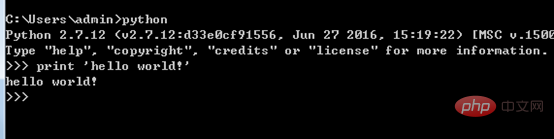 Sie können die laufenden Ergebnisse auf der Benutzeroberfläche sehen, was bedeutet, dass der Vorgang erfolgreich ist!
Sie können die laufenden Ergebnisse auf der Benutzeroberfläche sehen, was bedeutet, dass der Vorgang erfolgreich ist!
Das Schreiben eines Programms auf der interaktiven Befehlszeile von Python hat den Vorteil, dass Sie das Ergebnis auf einmal erhalten, der Nachteil ist jedoch, dass es nicht gespeichert werden kann und Sie es beim nächsten Mal erneut eingeben müssen Führen Sie es aus.
Wenn wir also tatsächlich entwickeln, verwenden wir immer einen Texteditor, um Code zu schreiben. Speichern Sie ihn nach dem Schreiben als Datei, damit das Programm wiederholt ausgeführt werden kann.
3. Python-Code über die Befehlszeile ausführen1. Python-Code schreiben und speichern
Wir werden einen Texteditor für das „Hallo“ verwenden world!"-Programm Schreiben Sie es aus, speichern Sie es und benennen Sie es. Hier nennen wir es hello.py und speichern es im Arbeitsbereich F:.
Bitte bei der Benennung beachten:
1) Die Datei muss mit .py enden, nichts anderes ist erlaubt
2) Der Dateiname darf nur aus englischen Buchstaben, Zahlen bestehen und unterstreicht die Kombination.
Empfohlene Texteditoren: Notepad++, Sublime Text
2. Python-Code wird ausgeführt
Geben Sie im Befehlszeilenmodus python F:workspacehello.py ein und es wird erfolgreich ausgeführt.
Bitte beachten Sie beim Ausführen:
1) Der Speicherpfad der Python-Datei ist ein relativer Pfad. Beim Ausführen müssen Sie den Speicherpfad der Python-Datei angeben,
Andernfalls wird ein Fehler gemeldet:
can't open file 'hello.py'
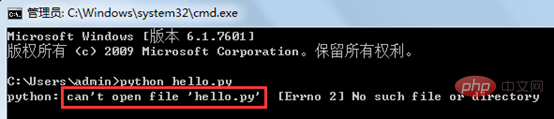 Natürlich können Sie beim Entwickeln eines Programms in Python Code in einem Texteditor schreiben und gleichzeitig ein interaktives Befehlsfenster öffnen . Fügen Sie beim Schreiben des Codes einen Teil des Codes zur Überprüfung in die Befehlszeile ein und erzielen Sie mit halbem Aufwand das Doppelte des Ergebnisses!
Natürlich können Sie beim Entwickeln eines Programms in Python Code in einem Texteditor schreiben und gleichzeitig ein interaktives Befehlsfenster öffnen . Fügen Sie beim Schreiben des Codes einen Teil des Codes zur Überprüfung in die Befehlszeile ein und erzielen Sie mit halbem Aufwand das Doppelte des Ergebnisses!
Weitere technische Artikel zum Thema Python finden Sie in der Spalte
Python-Tutorial, um mehr darüber zu erfahren!
Das obige ist der detaillierte Inhalt vonSo führen Sie das Programm aus, nachdem Sie es in Python geschrieben haben. Für weitere Informationen folgen Sie bitte anderen verwandten Artikeln auf der PHP chinesischen Website!